विंडोज 10 में वाई-फाई नेटवर्क प्रोफाइल को भूल जाएं
आज विंडोज चलाने वाले लगभग हर पीसी या डिवाइस में वायरलेस (वाई-फाई) क्षमता है। विंडोज़ में, जब आप वाई-फाई नेटवर्क से कनेक्ट होते हैं, तो एक प्रोफाइल पीसी पर बन जाती है और सेव हो जाती है। यदि आप कई वायरलेस नेटवर्क से जुड़े हैं, तो विंडोज 10 उनके मापदंडों को संग्रहीत करेगा। ये ज्ञात नेटवर्क अपने पासवर्ड याद रख सकते हैं। लेकिन अगर आप फिर कभी किसी विशेष वाई-फाई नेटवर्क से कनेक्ट नहीं होने जा रहे हैं, तो आप इसके वायरलेस नेटवर्क प्रोफाइल को हटा सकते हैं। यह विंडोज 10 को वाई-फाई नेटवर्क की सहेजी गई सेटिंग्स को भूल जाता है।
आपके पास कई अलग-अलग कारण हो सकते हैं विंडोज 10 में वाई-फाई नेटवर्क भूल जाएं. उपयुक्त नेटवर्क अब उपलब्ध नहीं हो सकता है। यह किसी कैफे या सार्वजनिक हॉटस्पॉट से कुछ सार्वजनिक नेटवर्क हो सकता है, या आप बस अपनी गोपनीयता को सुरक्षित रखना चाहते हैं। ऐसा करने के लिए यूजर इंटरफेस विकल्प विंडोज 10 में बदल गए हैं, इसलिए विंडोज 7 या विंडोज 8 से अपग्रेड करने वाले यूजर्स भ्रमित हो सकते हैं। यहां बताया गया है कि यह कैसे किया जा सकता है।
- सेटिंग ऐप खोलें। देखो विंडोज 10 में सेटिंग्स ऐप खोलने के सभी संभावित तरीके.
- ओपन नेटवर्क और इंटरनेट श्रेणी:

- यह सीधे वाई-फाई पेज पर खुल जाएगा। वहां, आपको उपलब्ध वायरलेस नेटवर्क की सूची के नीचे, दाईं ओर "वाई-फाई सेटिंग्स प्रबंधित करें" लिंक मिलेगा:
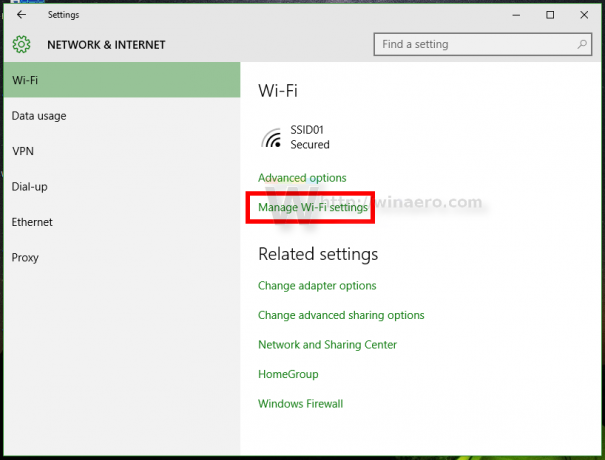 इसे क्लिक करें।
इसे क्लिक करें। - जब तक आपको "ज्ञात नेटवर्क प्रबंधित करें" दिखाई न दे, तब तक नीचे स्क्रॉल करें:

- वहां, वह नेटवर्क ढूंढें जिसे आप सूची से हटाना चाहते हैं। इसे चुनें और "भूल जाओ" बटन पर क्लिक करें।
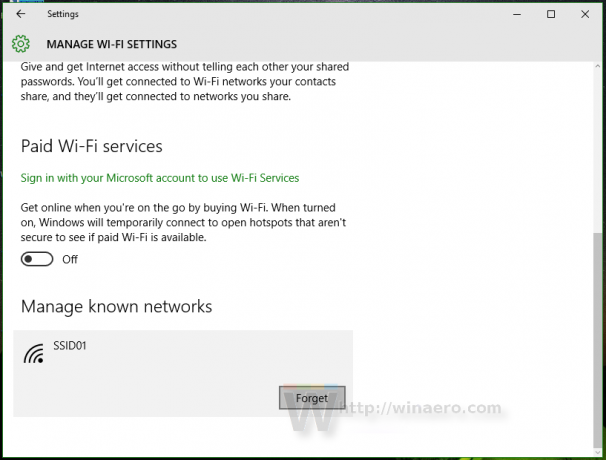
सेटिंग्स ऐप के लिए धन्यवाद, यह ऑपरेशन अब विंडोज 10 में अलग तरह से किया जाता है। विंडोज 7 में, आपके पास ऐसा करने के लिए वायरलेस नेटवर्क प्रबंधित करें फ़ोल्डर था।


